これを知ったときはマジか!と飛び跳ねた。
あらためて思い返してみると、確かに公式チュートリアルでも触れていたことをうっすら思い出す。そしてそのときとやり方がなんとなく違ったようだけど思い出せない(苦笑)。
ここでしっかりと、また忘れてしまわぬよう備忘録。ついでに、2年前くらいにフルHDでテスト撮影した素材がたくさんあるので実践してみたい。
クリップ属性「映像」のSuper Scale を使う
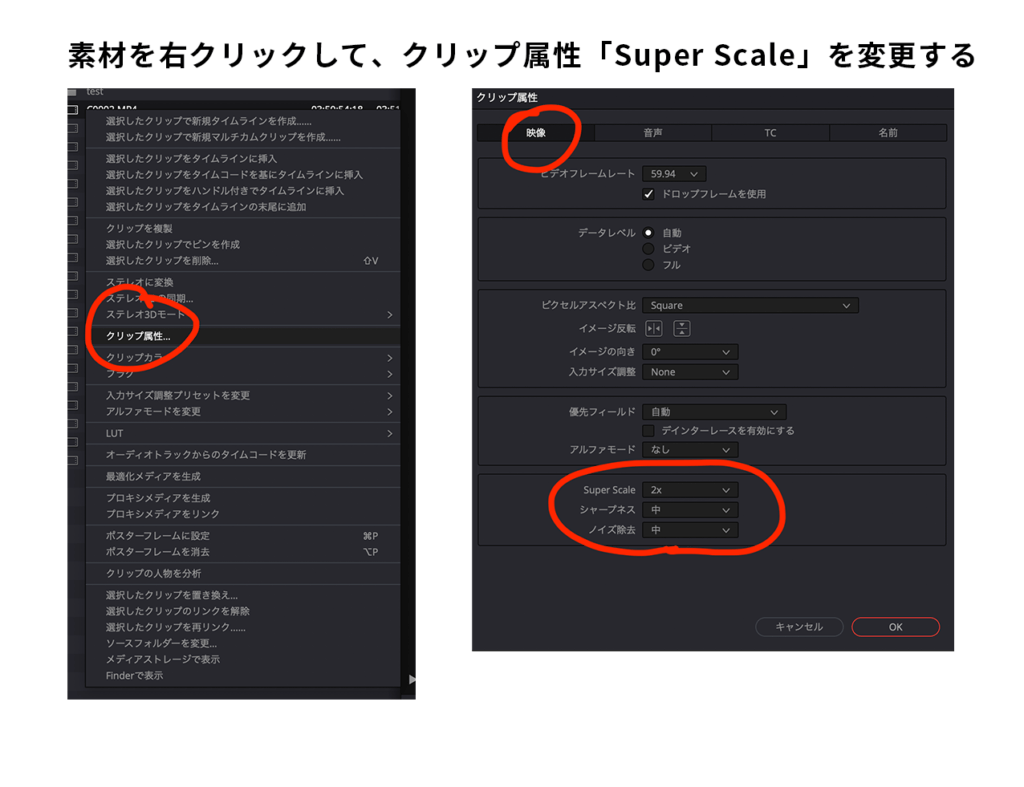
- DaVinci Resolveに取り込んだフルHDの素材を右クリックして「クリップ属性」を選択する
- 「映像」タブのSuper Scaleを「2x」にして、シャープネスとノイズ除去は「中」にして、「OK」
2x にすることで、フルHDは4Kになる。シャープネスとノイズ除去は素材によってお好みで。
